PC向けベストラジオアプリ:Windowsのトップ8プレーヤーをランキング

音楽は私たちの日常生活において非常に重要な部分であり、私たちが求める音楽を常に近くで利用できるようにするデバイスがたくさんあります。
しかし、時には同じプレイリストに飽きてしまい、そのような時には、世代を超えて私たちと共にある古い友人に目を向けます。それは、ラジオです。
Microsoft Storeには無数のラジオアプリがありますが、あまり多くのアプリは、あなたが好む機能を提供しているわけではなく、多くは特定の地域にターゲットを絞っています。
それでも、Windows 10または11用の古き良きラジオサービスが、これらの素晴らしいPC用ラジオアプリの形で利用可能です。
コンピュータでFMラジオを聴くことはできますか?
一般のラジオはあまり人気がなくなりましたが、インターネットラジオは人気上昇中です。これらのデジタルサービスは日々進化し、数も増えているため、それらを聴くためのアプリが不足することはありません。では、PC用のラジオアプリはあるのでしょうか?
Windows 10にはオンラインラジオを聴くための素晴らしいソリューションも多数あり、これからWindows 10用のベストラジオアプリのいくつかの素晴らしいオプションを見ていきます。
- Boom 3D – 地元および国際的なインターネットラジオ局の膨大な数
- Spotify – 無限のプレイリストを作成し、人気の音楽をストリーミング
- Tuba.FM – 自分のラジオチャンネルを作成・共有
- TuneIn Radio – すぐれたフィルタリングオプションと24時間365日カバレッジ
- Pandora – どのブラウザからでもアクセス可能なWindows 10向けの人気ラジオアプリ
- iHeartRadio – 豊富な音楽ジャンルを持つWindows 10向けの無料ラジオアプリ
- Audials Radio – ラジオ録音機能を備えています
- Windows Media Player – PC用のオフラインFMラジオと高品質ストリーミング
? WindowsでFMラジオを再生するにはどうすればよいですか?
- ? これ以上簡単なことはありません!私たちのリストからWindows 10および11用のインターネットラジオアプリまたはラジオプレーヤーを入手してください。
- ▶️ 必要な形式で放送されていることを確認し、聞くまたは再生ボタンを押します。
- ? あなたのアプリは、現在再生している局をすぐに読み込みます。
オフラインFMラジオが必要な場合も、考慮すべき優れたオプションが多数あります。その場合、PC用のWindows 10または11のラジオをダウンロードする必要があります。さあ、始めましょう!
Windows 10および11用のベストラジオアプリは何ですか?
Boom 3D – 地元および国際的なインターネットラジオ局の膨大な数

Boom 3DはPCの音を向上させるための素晴らしいツールであるだけでなく、優れたインターネットラジオストリーミングアプリでもあります。
実際には、120カ国以上から20,000以上の地元および国際的なインターネットラジオ局にアクセス可能で、驚くべき数です。
もちろん、あなたのニーズに応じて自分自身のプレイリストを作成できる統合プレーヤーもあります。
さらに、Boom 3Dには、素晴らしいプリセットを特徴とする素敵なイコライザーが搭載されており、あなた自身のプリセットを作成することもできます。
このツールには、音楽にちょっとした空間的効果を与えたり、ポッドキャストのボーカルを強化したりするために使用できる特別なオーディオ効果機能も装備しています。
音楽やインターネット以外にも、Boom 3Dはゲーム音の体験を向上させるために非常に優れています。
なぜなら、バーチャルサラウンドシステムの各スピーカーからの音を確認し、サブウーファーのゲインやオーディオの強度を調整できるからです。
以下は、Boom 3Dの主な特徴です:
- 120カ国から20,000のインターネットラジオ局にアクセス
- オーディオに特別な効果を適用
- 操作が簡単
- 音量を増幅
- 音楽管理機能を備えた統合プレーヤー
Spotify – 無限のプレイリストを作成し、人気の音楽をストリーミング
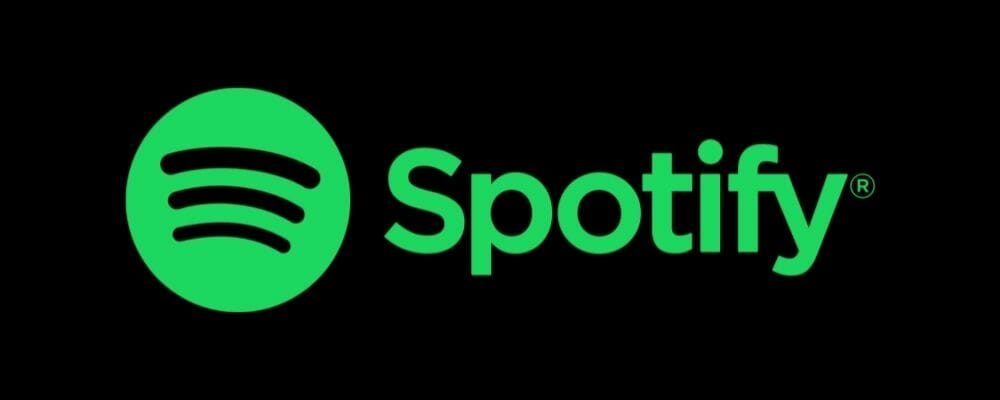
Spotifyは無料であり、現在最も人気のある音楽ストリーミングサービスの1つで、多くの興味深い機能を持っています。
オンラインラジオアプリではありませんが、様々なアーティストから無限のプレイリストを作成することで、自分自身のDJになります。
聴いている曲から、オプションボタン(3つの横のドット)をタッチして「曲のラジオに移動」オプションを選択できます。
そうすれば、その曲を含むプレイリストに移行し、聴いていた曲に似た曲も見つけることができます。
もちろん、新しい音楽を発見し、それを直接プレイリストやお気に入りリストに送信することもできます。
さらに、アプリから他のデバイスを追加すれば、どこにいてもすべての曲を聴き続けることができます。
また、スマートフォンアプリをリモコンとして使用して、スピーカーやスマートテレビで音楽を共有することができます。
⇒ Spotifyを取得する
Tuba.FM – 自分のラジオチャンネルを作成・共有

Tuba.FMは、音楽をすべてのユーザーの好みに合うようにマッチさせる最初のアプリケーションとして説明されています。
直感的でユーザーフレンドリーであり、音楽検索をカスタマイズし、自分のリストを整理(そして自分のラジオチャンネルを作成・共有)することができます。
その先進的なアルゴリズムにより、あなたが好む音楽ジャンルを見つけることができます。Tuba.FMで素晴らしい音楽の友達を見つけることができます。
唯一の問題は、アプリがポーランド製であり、デフォルトビューや推奨リストで多くのポーランドの局を見ることになることです。
言語も、アカウントを作成しようとするときには問題になる可能性があります。ただし、Facebookアカウントでログインすることができます。
それ以外にも、さまざまな可能なジャンルに対して満足のいく結果を持つ多くの無料局を検索でき、プレイリストをメール、Facebook、またはOneNoteを通じて共有することもできます。
ページの下部には、プレイヤーが表示され、曲をお気に入りに追加するオプションもあります。
⇒Tuba.FMを取得する
TuneIn Radio – すぐれたフィルタリングオプションと24時間365日カバレッジ
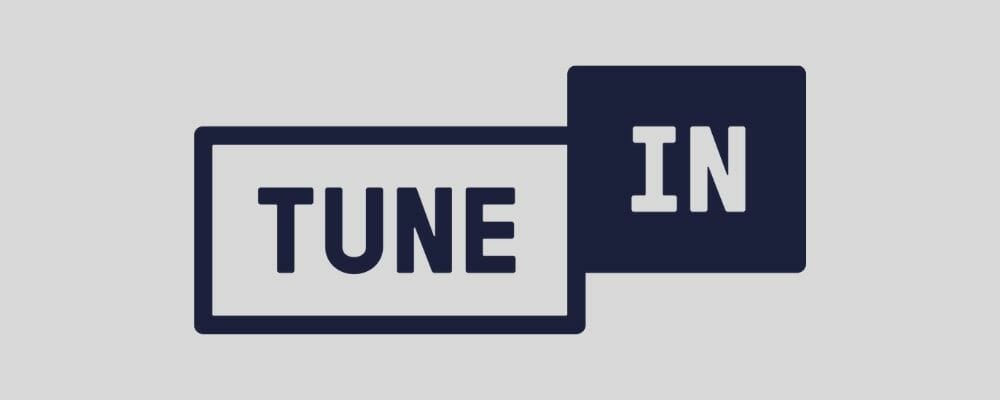
TuneIn Radioは紹介が不要で、そのサービスは非常に良く知られており、完璧です。
Windows 10用のアプリは、TuneInから期待される通りの、非常に優れた機能と柔軟性を提供しています。
ユーザーは、地域、音楽ジャンル、ニュース、またはポッドキャストなどのフィルターに基づいてグループ化された局を閲覧し、好きなラジオ局をお気に入りに追加し、最も聴かれている局も見ることができます。
ニュースを求めている場合、BBCやCNNなどの重要なソースから24時間365日ライブカバレッジが提供されているため、これが最高です。
BBCやCNN、MSNBC、NPRなどの国内外のソースからのライブニュースを24時間365日提供し、地元の局も追加できます。
TuneInのもう一つの素晴らしい点は、デスクトップのみならず、Google Home、Amazon Echo、Alexa、Sonos、Bose、Roku、Chromecastなどの他の多くのデバイスでも利用できることです。
つまり、PCで聴き始めて、他のデバイスで番組を続けることができます。ともかく、このアプリは非常に安定しており、そのパフォーマンスは完璧なので、ぜひお試しください。
⇒ TuneIn Radioを取得する
Pandora – どのブラウザからでもアクセス可能なWindows 10向けの人気ラジオアプリ
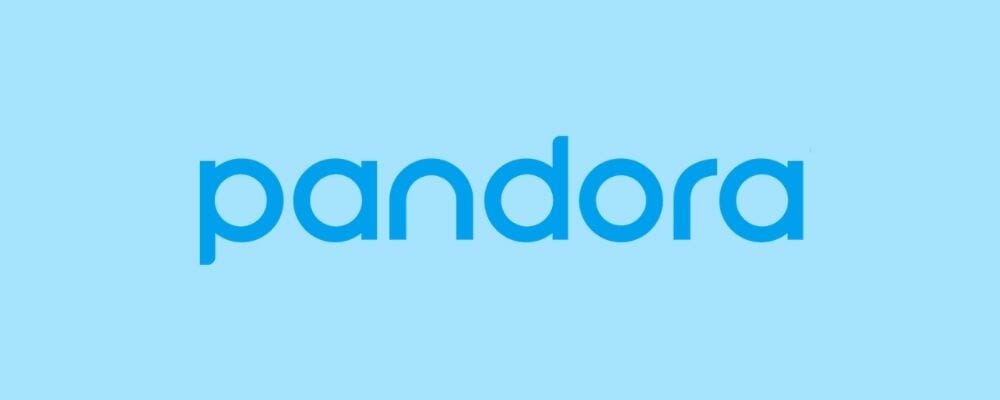
Pandoraラジオを知らない人はほとんどいないでしょう。なぜなら、それは最も人気のあるオンラインラジオサービスの1つだからです。
もちろん、どのブラウザでもオンラインで使用できますが、さらに便利なデスクトップアプリが今手に入ります。
多くの無料ラジオ局、ポッドキャスト、またはあらゆる可能なジャンルのオンデマンドコンテンツを見つけることができます。
さらに、使用すればするほど、音楽の好みに合った提案がより正確になります。
Xbox用にパーソナライズされた設定もあり、ゲームを楽しみながらバックグラウンドで音楽を聴くことができます。
プレミアムアカウントにアップグレードすれば、プレイリストをパーソナライズし、無制限のスキップが可能になります。
また、プレイリストを作成し、友達と共有することもできるので、幼い頃のミックステープのように楽しむことができます。
⇒Pandoraを取得する
iHeartRadio – 豊富な音楽ジャンルのセレクション

TuneInラジオと同様の名声と機能を持つiHeartRadioは、Windows 10ユーザーにとって素晴らしいラジオアプリです。
このアプリは、ユーザーがさまざまなインターネットラジオ局を迅速に検索し、ジャンル、地域、またはコンテンツでフィルタリングすることを可能にしています。
そのデザインは視覚的に魅力的であり、同時に非常にユーザーフレンドリーで、アプリをナビゲートし、興味のあるものを見つけるのが簡単です。
さらに、登録ユーザーにはカスタム局を再生できるオプションがあり、広告が表示されないため、素晴らしいです。
このアプリを使用すると、アメリカの1,500以上のライブ局にアクセスできますが、1,500万曲以上のライブラリも利用可能です。
これにより、カントリー、ポップ、ロックからラップ、電子トークショー、大学の局まで、あらゆるジャンルを見つけることができます。
また、曲を聴いている最中にスキャンボタンを押すと、全く異なるラジオにスキップして似たような曲が流れることもできます。
⇒ iHeartRadioを取得する
Audials Radio – ラジオ録音機能を備えています

Audials Radioは、Microsoft Storeで最も人気のあるインターネットラジオアプリの1つです。このツールは、世界中の100,000以上のラジオ局をWindows 10コンピュータに提供します。
70以上のジャンルが用意されているため、必ず気に入るものを見つけられるでしょう。さらに、ラジオ録音機能により、音楽を録音し、該当する曲をMP3ファイルとして保存できます。
ポッドキャストを聴くことを好む場合も、Audials Radioがカバーしています。選択できる260,000以上のポッドキャストのリストがあります。
⇒ Audials Radioを取得する
Windows Media Player – PC用のオフラインFMラジオと高品質ストリーミング

Windows 10でインターネットラジオ局を再生するには、ストリーム除去し、Windows Media Playerで開く必要があります。
サポートされているフォーマットは、.m3u URL、WMPであり、以前のWindows 7のように.pls URLを再生することはできません。
インターネットなしでコンピュータでFMラジオを再生するにはどうすればよいでしょうか?興味がある場合は、PC用のオフラインFMラジオを楽しむためのベストな方法を紹介します。
Windows Media Playerでインターネットラジオを見つけることができないので、自分でストリームをダウンロードする必要があります。ですので、あなたのWindowsのバージョンに応じて、PC用のラジオをダウンロードしてください。
もちろん、Windows Media Playerは本質的に動画及び音声プレーヤーであり、メディアファイルのコレクションを管理するなど、他にも多くのことができます。
ラジオ局に関して言えば、ほとんどの局には.m3uリンクがあり、プレーヤーに含めて最高の品質で局をストリーミングできます。
⇒ Windows Media Playerを取得する
ベストインターネットラジオアプリの選び方
インターネットラジオは、オンラインでストリーミングされるFMラジオや単にインターネットラジオ局だけでなく、人々のプレイリストを含む、より抽象的な概念となっています。
選択肢やジャンル、トピック、ポッドキャストはたくさんあり、上記のアプリのリストであらゆる可能性をカバーしました。ただし、適切なソフトウェアを選択する際のいくつかのヒントがあります。
➡️ 聴きたいコンテンツを決める
従来のラジオを聴きたい場合は、単に彼らのウェブサイトを訪問し、どのブラウザでもリスンボタンを見つけることができます。
通常のラジオのように局を変更したい場合は、上記のアプリのいくつかが素晴らしい仕事をするでしょう。
しかし、一般的な局の広告を避けたい場合、上記の音楽ストリーミングサービスから多数の選択肢があります。
➡️ 無料アプリ対有料アプリ
上記のすべてのアプリには無料版がありますが、中には追加機能を得るか、広告を回避するためのプレミアムオプションがあります。
必要なのは、どれほど重要な追加機能があり、それにどれほどお金を支払う意欲があるかを把握することだけです。
➡️ 音質が重要かもしれません
クラシックラジオは、オーディオファイル向けに作られたわけではなく、旅行中に曲やニュースを聴きたい人々のために作られているため、トップの音質を提供しません。
高解像度オーディオを聴きたい場合は、上記のアプリのいくつかで見つけることができますが、FM局では確実に見つかりません。ただし、高解像度オーディオは帯域幅が高くなることを意味するため、その点を考慮してください。
お気に入りのインターネットラジオ局を聴いて音楽を楽しむための多くのオプションが見つかったことを願っています。
Windows 10用のベストラジオアプリのセレクションもご覧いただければ、他のいくつかの解決策が得られます。
他に提案や質問がある場合は、下のコメントセクションにお気軽にお寄せください。













